Apple Numbers é um aplicativo de planilha conveniente incluído gratuitamente no macOS, iOS e iPadOS. Embora isso seja útil para usuários da Apple, pode dificultar o compartilhamento de uma pasta de trabalho com um usuário que não seja da Apple.
Conteúdo
- Converta números para Excel no Mac
- Converta números para Excel no iPhone e iPad
Porque você pode usarMicrosoft Excel no Mac e no Windows, bem como em dispositivos móveis e na web, isso o torna um aplicativo mais amplamente disponível do que o Numbers. Para tornar as coisas mais simples para seus colaboradores ou visualizadores, mostraremos como converter Apple Numbers em Excel.
Vídeos recomendados
Fácil
5 minutos
Mac, iPhone ou iPad
Números da Apple
Converta números para Excel no Mac
Você pode converter facilmente sua pasta de trabalho do Numbers em um arquivo Excel exportando-a em apenas algumas etapas.
Passo 1: Abra sua pasta de trabalho no Numbers e selecione Arquivo na barra de menu.
Passo 2: Selecione Exportar para e escolha Excel no menu pop-out.
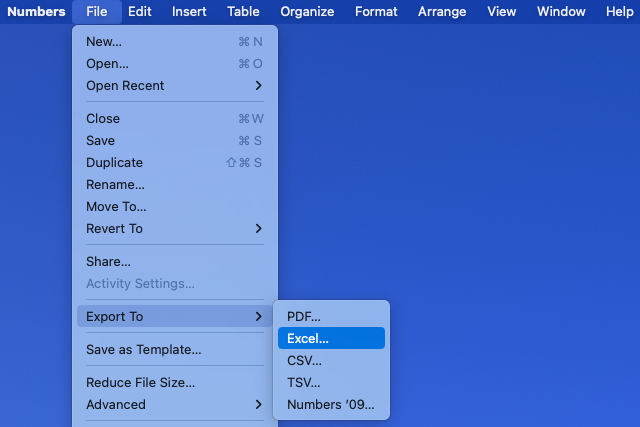
Relacionado
- Como usar ChatGPT para escrever fórmulas Excel
- Como converter um PDF em um documento do Word
- Como congelar linhas e colunas no Excel
Etapa 3: Quando a janela Exportar sua planilha for aberta, confirme se você está no Excel aba.
Passo 4: Ao lado de Planilhas Excel, escolha um Um por folha ou Um por mesa dependendo se você deseja criar uma planilha para cada planilha ou tabela da pasta de trabalho.
Se você escolher Um por mesa, você pode opcionalmente marcar a caixa para incluir uma planilha de resumo. Esta planilha contém links para todas as tabelas para acesso rápido.
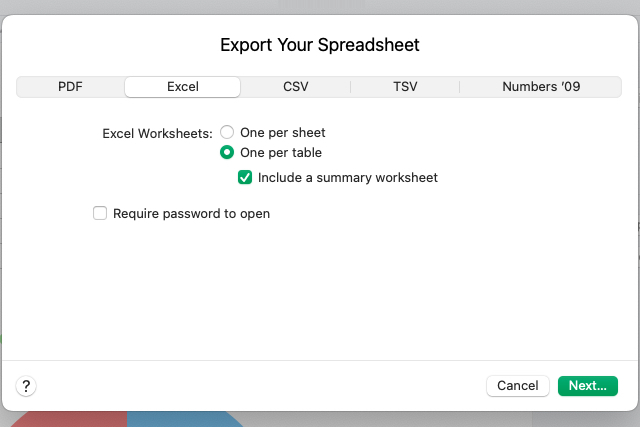
Etapa 5: Você pode então marcar a caixa para preciso de uma senha para abrir a pasta de trabalho exportada. Se você escolher esta opção, digite a senha, verifique-a e inclua uma dica, se desejar.
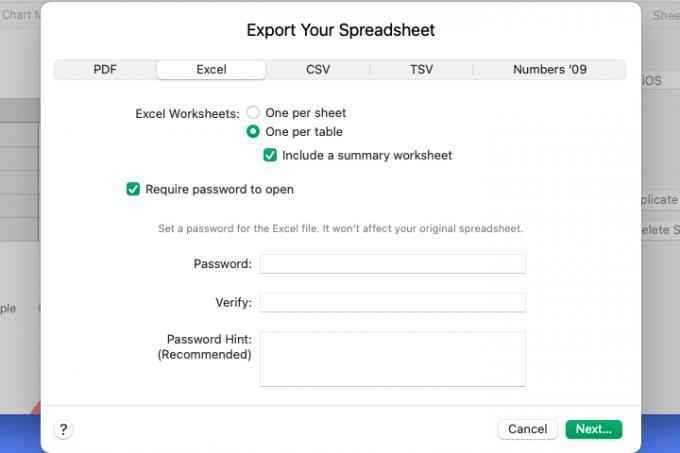
Etapa 6: Selecione Próximo, escolha um local para salvar o arquivo, opcionalmente edite o nome e adicione tags e escolha Exportar.
Em seguida, vá até o local onde você salvou o arquivo para abri-lo. A partir daí, você pode compartilhar ou enviar a pasta de trabalho do Excel como qualquer outro arquivo no Mac.
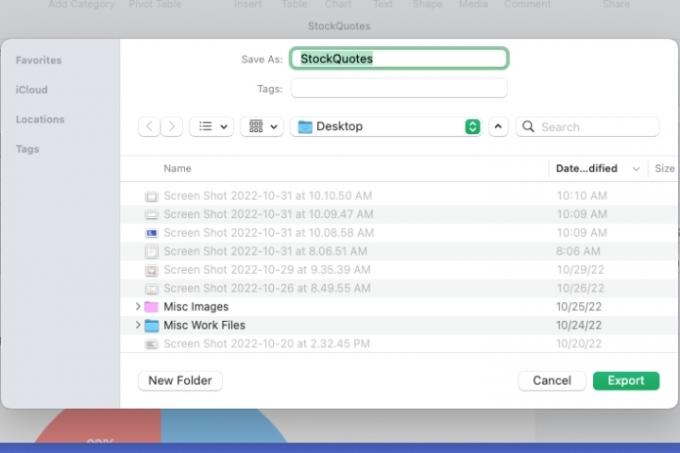
Converta números para Excel no iPhone e iPad
Se você trabalha com o Numbers no seu iPhone ou iPad, pode exportar uma pasta de trabalho para o Excel da mesma forma que no Mac.
Passo 1: Abra sua pasta de trabalho no Numbers e selecione o três pontos no canto superior direito.
Passo 2: Escolher Exportar e escolha Excel. Em seguida, selecione Feito.

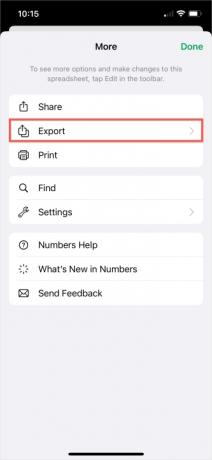
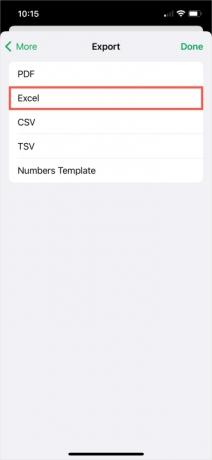
Etapa 3: Selecione Um por folha ou Um por mesa. Se você escolher a última opção, ative opcionalmente o botão para incluir uma planilha de resumo.
Passo 4: Escolha Exportar.
Se houver alguma alteração em sua pasta de trabalho devido à exportação, você as verá a seguir. Selecione Continuar.
Etapa 5: Escolha um local para salvar, enviar ou compartilhar o arquivo exportado e siga as instruções subsequentes para fazer isso.
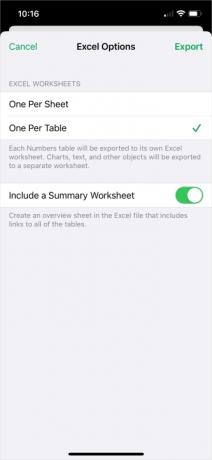
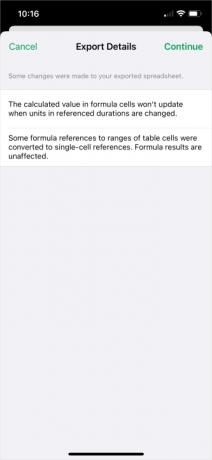
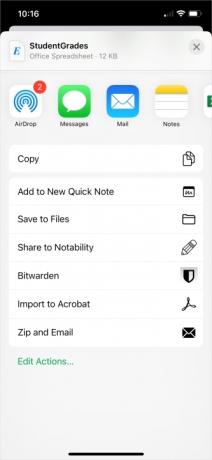
Ao converter uma pasta de trabalho do Apple Numbers, aqueles com quem você trabalha ou compartilha podem abrir facilmente o arquivo no Excel.
Para saber mais, veja como converter Excel em Planilhas Google.
Recomendações dos Editores
- Como exportar um documento do Word para o Kindle
- Como fazer um gráfico no Excel
- Planilhas Google vs. Excel: Qual é melhor?
- Como converter páginas da Apple em PDF
- Como usar os números da Apple
Atualize seu estilo de vidaDigital Trends ajuda os leitores a manter o controle sobre o mundo acelerado da tecnologia com as últimas notícias, análises divertidas de produtos, editoriais criteriosos e prévias únicas.




